Seit einem Monat werte ich meine Läufe am Computer mit rubiTrack aus. Während für PC-Nutzer anscheinend kaum ein Weg an SportTracks vorbei führt, war die Wahl für mich als Mac-Nutzer nicht ganz so einfach. Da das Garmin Training Center meines Forerunner 305 dermaßen feature- und glanzlos daherkommt, dass man es kaum glauben mag, wie es sein kann, dass der Hersteller einer so tollen Laufuhr sich so wenig Mühe mit der begleitenden Software gibt, bin ich nach einigen Tests bei rubiTrack gelandet und seitdem (fast) rundum zufrieden…
Nachdem man die GPS-Laufuhr – in meinem Fall den Garmin Forerunner 305 – angeschlossen und auf „Mit GPS-Gerät synchronisieren“ geklickt hat, sucht sich das Programm die Daten der bisher noch nicht erfassten Läufe und wertet sie aus. Nun bekommt man eine schön gestaltete Übersicht über das absolvierte Lauftraining.
Die linke Spalte – Filtern und persönliche Daten
In der linken Spalte befinden sich Möglichkeiten, um die Läufe zu filtern, sich also zum Beispiel nur die Läufe des vergangenen Monats, der letzten Woche, etc. anzeigen zu lassen. Man kann auch nach Art der Aktivität, Ort, Distanz, Dauer, Wertung, Ausrüstung oder Tag filtern, wobei hier das englische „Tag“ im Sinne von „Etikett“ gemeint ist. Die Tags sind frei wählbar. Wenn ich also für meine Schwellenläufe jeweils ein Tag „IANS-Lauf“ vergeben habe, so lassen sich mit einem Klick alle IANS-Läufe anzeigen.
Richtig gut wird das Ganze dadurch, dass man auch selber Filterkriterien definieren kann. Ich habe beispielsweise eine Filterkategorie „Wettkämpfe“ eingerichtet sowie diverse Temperaturbereiche. Da rubiTrack die Temperatur für jeden Lauf automatisch erfasst, kann ich durch diesen Filter sofort sehen, wie viele Läufe ich bereits bei Temperaturen unter 0 Grad gemacht habe. Mit gedrückter Befehlstaste können Kriterien außerdem noch kombiniert werden, man kann sich also zum Beispiel schnell alle Läufe zwischen 5 und 10 km Länge, die bei eisigen Temperaturen stattfanden, anzeigen lassen oder alle IANS-Läufe im Januar.
Die Mitte – Aktivitäten im Überblick
Im mittleren Bereich werden die ausgewählten Aktivitäten angezeigt. Für Läufer wären das also die Läufe oder beispielsweise Kraftgymnastik-Einheiten (die von Hand eingegeben werden können). Natürlich können auch sämtliche andere Aktivitäten erfasst werden, wie zum Beispiel Radfahren, Rudern, Schwimmen, etc. Die Darstellungsmöglichkeiten umfassen „Sammlung“ (eine Lauf-Zusammenfassung in Etikettenform), Liste und Kalender (siehe die Screenshots, die übrigens durch Klick vergrößert werden können).
Die rechte Spalte – Karte und Werkzeuge
Die Spalte am rechten Rand ist der Karte vorbehalten. Hier wird der gerade ausgewählte Lauf dargestellt. Die freischwebende Werkzeuge-Palette bietet diverse Konfigurationsmöglichkeiten der Karte. Man kann wählen, welche Art von Karte gezeigt werden soll (Straßenkarte, Topologische Karte, Satellitenbild oder kombiniert) und welcher Kartenanbieter bevorzugt wird (Google Maps, Virtual Earth (Bing) oder Open Street Map).
Die reine Darstellung der Laufstrecke kann mit Einblendung der Zwischenzeiten, der Stops, der Lauf-Richtung, der Höhen oder der Zonen (z.B. Pace oder Herzfrequenz) ergänzt werden. So sieht man auf einen Blick, auf welchem Streckenabschnitt man das geplante Tempo gelaufen ist und wo man eventuell nachgelassen hat oder für die Trainingseinheit zu schnell gelaufen ist.
Die Höhenangaben, die GPS und Software ermitteln, sind hierbei allerdings mit Vorsicht zu genießen, da die Erfassung der Höhe per GPS längst nicht so einfach und genau ist, wie die Streckenmessung. A pro pos Streckenmessung: praktisch ist auch die Möglichkeit, mit der Maus einfach eine Teilstrecke auf der Karte nachzufahren und hierfür die Werte angezeigt zu bekommen. So erhält man schnell zum Beispiel die Durchschnittsgeschwindigkeit der letzten 4 Kilometer eines Laufs.
Unten – Diagramm
Im unteren Bereich des Programmfensters wird ein Diagramm des ausgewählten Laufs angezeigt. Was hier dargestellt wird, ist vielfältig konfigurierbar. Ich lasse mir hier meist Pace und Herzfrequenz zeigen. Im Screenshot erkennt man bei dem ausgewählten Schwellenlauf genau die Ein- und Auslaufzeit und die IANS-Kilometer. Die jeweiligen Zonen für Pace, Herzfrequenz, etc. können inkl. Farbkodierung beliebig definiert werden (siehe Werkzeuge-Palette, rechts unten).
Athlete Log – Die persönlichen Daten
Im Log-Bereich kann man persönliche Daten erfassen und etwa Gewicht, maximale Herzfrequenz (HFmax) und maximale Sauerstoffaufnahme (VO2max) eintragen. Darüber hinaus kann man Buch führen über vieles mehr, was aber wahrscheinlich die wenigsten Läufer benötigen und auch nicht erfassen können: Blutdruck, Knochen- Muskel- und Wasseranteile, etc. und auch das Befinden eintragen, z.B. die Schlafmenge, Schlafqualität und die Stimmung. Für mich war in diesem Bereich nur das Gewicht interessant, das ich ein bis zwei Mal in der Woche erfasse. Im abgebildeten Chart ist zu sehen, wie nach dem Weihnachtsurlaub und mit wieder aufgenommenen Lauftraining das Gewicht langsam wieder auf meine Normalwerte gesunken ist.
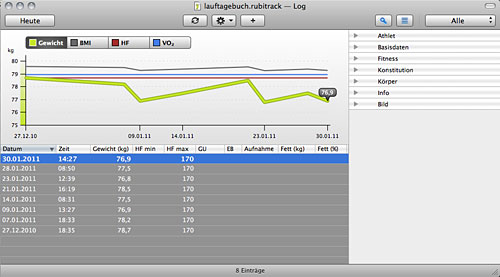
Grundsätzlich ist es wichtig, die Basisdaten wie Geschlecht, Alter, Gewicht und wenn bekannt auch HFmax und VO2max einzutragen, da Werte wie der Kalorienverbrauch beim Laufen auf dieser Basis ermittelt werden. Allerdings können die berechneten Kalorienverbrauchswerte ohnehin nur Annäherungen sein, da beim individuellen Kalorienverbrauch zu viele Faktoren eine Rolle spielen. Wie vage das ist, sieht man, wenn man die Forerunner- und rubiTrack-Werte für einen Lauf vergleicht: Der Forerunner kam auf 673 kcal, während rubiTrack 584 kcal errechnete. Es liegen den Ergebnissen halt unterschiedliche Berechnungsmodelle zu Grunde.
Leider werden die Kalorienwerte des Forerunner 305 nicht mit an rubiTrack übertragen, bei anderen GPS-Laufuhr-Modellen laut Entwickler aber schon. Bei Verwendung des Brustgurts zur Herzfrequenz-Messung berechnet rubiTrack aber automatisch den Kalorienverbrauch nach seiner eigenen Formel.
Ausrüstung – Ausrüstungs-Management und Nutzungsverfolgung

Mir nicht ganz so wichtig, aber trotzdem praktisch ist die Erfassung der Ausrüstung. Wenn man hier seine Laufschuhe erfasst und den jeweiligen Läufen zuordnet, hat man immer im Überblick, wie viele Kilometer sie bereits hinter sich haben. Es ist sogar möglich, sich eine Warnung bei einer erreichten maximalen Kilometerzahl, einer Verwendungszahl, einer Nutzungsdauer oder einem „Ablauf“-Datum ausgeben zu lassen.
Trainingsübersicht – Statistik der absolvierten Läufe
Wer auf einen Wettkampf hin trainiert – egal ob 10-Kilometer-Lauf, Halbmarathon oder Marathon – möchte natürlich schon gerne sehen, inwieweit er den Trainingsplan bisher umgesetzt, was er in den Vorwochen geleistet hat. Hierfür gibt es die Trainingsübersicht, die so gut wie keine Wünsche offen lässt.
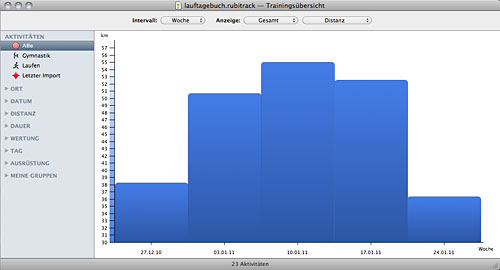
Man kann sich wochen-, monats- oder jahrweise die Gesamt-Distanzen im Überblick zeigen lassen…
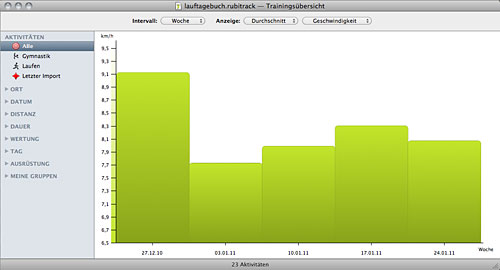
oder die jeweiligen Durchschnittsgeschwindigkeiten…
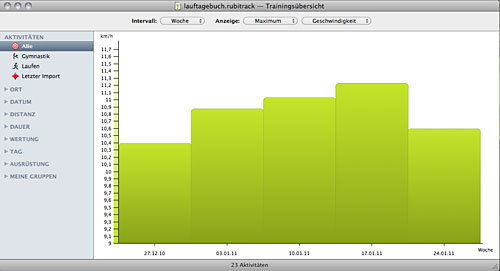
oder die maximalen Geschwindigkeiten und vieles mehr (Pace, Dauer, Herzfrequenz, etc.). Wer beispielsweise den guten Läufer-Rat beherzigt, nach drei Steigerungswochen eine Regenerationswoche einzulegen, kann dies wunderbar an den „Balken“ ablesen. Wenn die Treppe stetig steigt, sollte einem das zu denken geben ;-)
Fazit
rubiTrack kostet etwa 30 Euro, macht aber mit seinen Funktionen und dem eleganten Design so viel Freude, dass sich der Kauf auf jeden Fall lohnt. Der österreichische Entwickler scheint sehr engagiert und hilfreich zu sein, was für die Zukunft noch einiges erwarten lässt. Natürlich ist auch dieses Programm nicht vollkommen. Einige Wünsche habe ich noch:
- Eine unterschiedlich farbige Kennzeichnung der Aktivitäten im Kalender (um etwa Läufe und Kraftgymnastik besser unterscheiden zu können)
- Es sollten mehr Zonen einrichtbar sein (z.B. zur besseren Tempo-Differenzierung)
- Es wäre schön, wenn die Kalenderansicht skalierbar wäre
- Zusätzlich zu den vorgegebenen Zeiträumen sollte es möglich sein, einen Zeitraum frei zu definieren (um z.B. eine 12-wöchige Marathon-Vorbereitung besser überblicken zu können)
- Eine Druckfunktion (Drucker und PDF) wäre sehr wünschenswert
- Tracks sollten etwas einfacher zu splitten und aneinanderzufügen sein (wenn man mal vergessen hat die Laufuhr zu „resetten“, ist es momentan nicht ganz einfach, die Daten zu korrigieren)
Nach all dem, was ich bisher vom Entwickler im rubiTrack-Forum gelesen habe, bin ich aber zuversichtlich, dass zukünftige rubiTrack-Versionen viele meiner Wunsch-Features bieten werden. Laufenden Mac-Nutzern die Spaß an Statistik haben kann ich diese Software zur GPS-Lauf-Auswertung nur empfehlen.

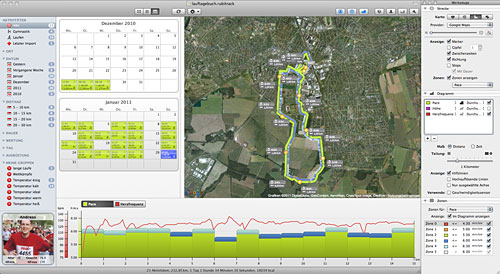
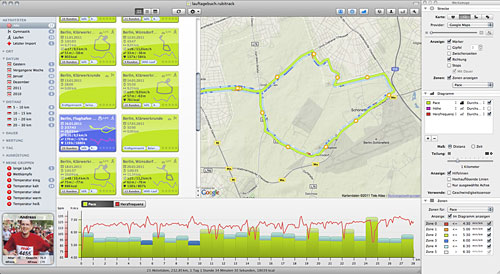
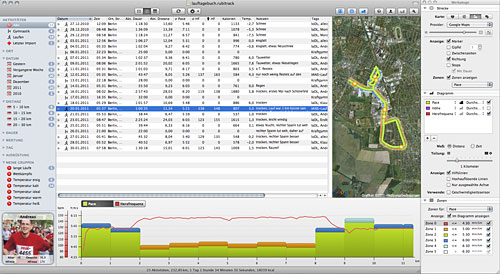
Für Mac-User wirklich zu empfehlen. Habe schon oft Screenshots gesehen und immer bedauert, dass ich das hier nicht nutzen kann. Danke für den genauen Einblick.
Laufen muss man natürlich noch in jedem Fall selber, aber ich finde, mit einer Log-Software macht das Trainieren einfach noch mehr Spaß…